Wenn du mehrere Minecraft-Welten oder Spielmodi auf einem einzigen Netzwerk verbinden möchtest – zum Beispiel Survival, Minigames und Creative –, brauchst du ein sogenanntes Minecraft Network. In diesem Beitrag zeige ich dir Schritt für Schritt, wie du mit Velocity (als Proxy) und PaperMC (als Server-Software) ein stabiles und performantes Netzwerk aufsetzt.
Inhalt des Beitrags
Was du brauchst
Bevor es losgeht, stelle sicher, dass du Folgendes vorbereitet hast:
- Einen Server oder VPS mit mindestens 4 GB RAM (besser mehr)
- Java 17 oder höher (Velocity und Paper benötigen das)
- Velocity Proxy und PaperMC (neueste Version: https://papermc.io/downloads/)
- Etwas Erfahrung im Umgang mit Serverdateien und Ports
Günstige Minecraft Server für deinen Proxy
https://billing.apexminecrafthosting.com/aff.php?aff=16107
https://www.minecraft-hosting.pro/?affiliate=808372
https://wisehosting.com/aff.php?aff=2815
https://minefort.com/?r=dlhjxwckx4
https://shockbyte.com/billing/aff.php?aff=10922
Verzeichnisstruktur anlegen
Lege auf deinem Server einen Ordner an, z. B. /home/minecraft/network/.
Darin erstellst du Unterordner:
/velocity
/survival
/creative
/lobbyIn diese Ordner kommen später die jeweiligen Serverdateien.
Velocity Proxy einrichten
- Lade die neueste
velocity.jarherunter und lege sie in den Ordner/velocity. - Starte Velocity das erste Mal mit:
java -jar velocity.jarDadurch werden die Konfigurationsdateien erstellt. - Öffne die Datei
velocity.toml.
Passe die folgenden Werte an:bind = "0.0.0.0:25577" motd = "Mein Minecraft Network" online-mode = true - Trage deine Backend-Server ein:
[servers] lobby = "127.0.0.1:25565" survival = "127.0.0.1:25566" creative = "127.0.0.1:25567"Der Lobby-Server ist der Standardserver, zu dem neue Spieler verbunden werden.
PaperMC-Server konfigurieren
Für jeden Spielmodus erstellst du einen eigenen PaperMC-Server:
- Lade
paper.jarherunter und platziere sie in den jeweiligen Ordner (/lobby,/survival,/creative). - Starte den Server einmal, damit die Konfigurationsdateien erstellt werden.
- Öffne die Datei
server.propertiesund stelle sicher, dass:online-mode=false server-port=25565 # für lobbyDie Ports für die anderen Server müssen unterschiedlich sein (z. B. 25566, 25567). - In der Datei
spigot.ymloderbukkit.ymlkannst du zusätzliche Anpassungen vornehmen, z. B. den Servernamen oder Teleport-Regeln.
Verbindung zwischen Proxy und Servern
Damit Velocity mit deinen Paper-Servern kommunizieren kann, musst du in der Datei velocity.toml und in jedem Paper-Server die Forwarding-Einstellungen aktivieren:
In Velocity:
player-info-forwarding-mode = "modern"
forwarding-secret-file = "forwarding.secret"In Paper (paper-global.yml):
proxies:
velocity:
enabled: true
online-mode: true
secret: <geheimer Schlüssel aus forwarding.secret>Achte darauf, dass der geheime Schlüssel auf allen Servern identisch ist.
Test und Feinschliff
Starte zuerst die Paper-Server, dann Velocity.
Verbinde dich im Minecraft-Client mit der IP deines Servers und dem Port 25577.
Wenn alles funktioniert, solltest du automatisch auf die Lobby gelangen.
Von dort kannst du mit Plugins wie EssentialsX, LuckPerms und GeyserMC dein Netzwerk weiter ausbauen.
Fazit
Ein eigenes Minecraft Network mit Velocity und PaperMC zu erstellen ist einfacher, als es klingt. Mit der richtigen Konfiguration erhältst du ein stabiles, flexibles und performantes Servernetzwerk, das du jederzeit erweitern und an deine Community anpassen kannst.


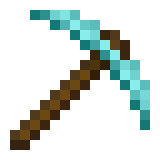
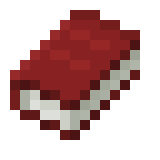

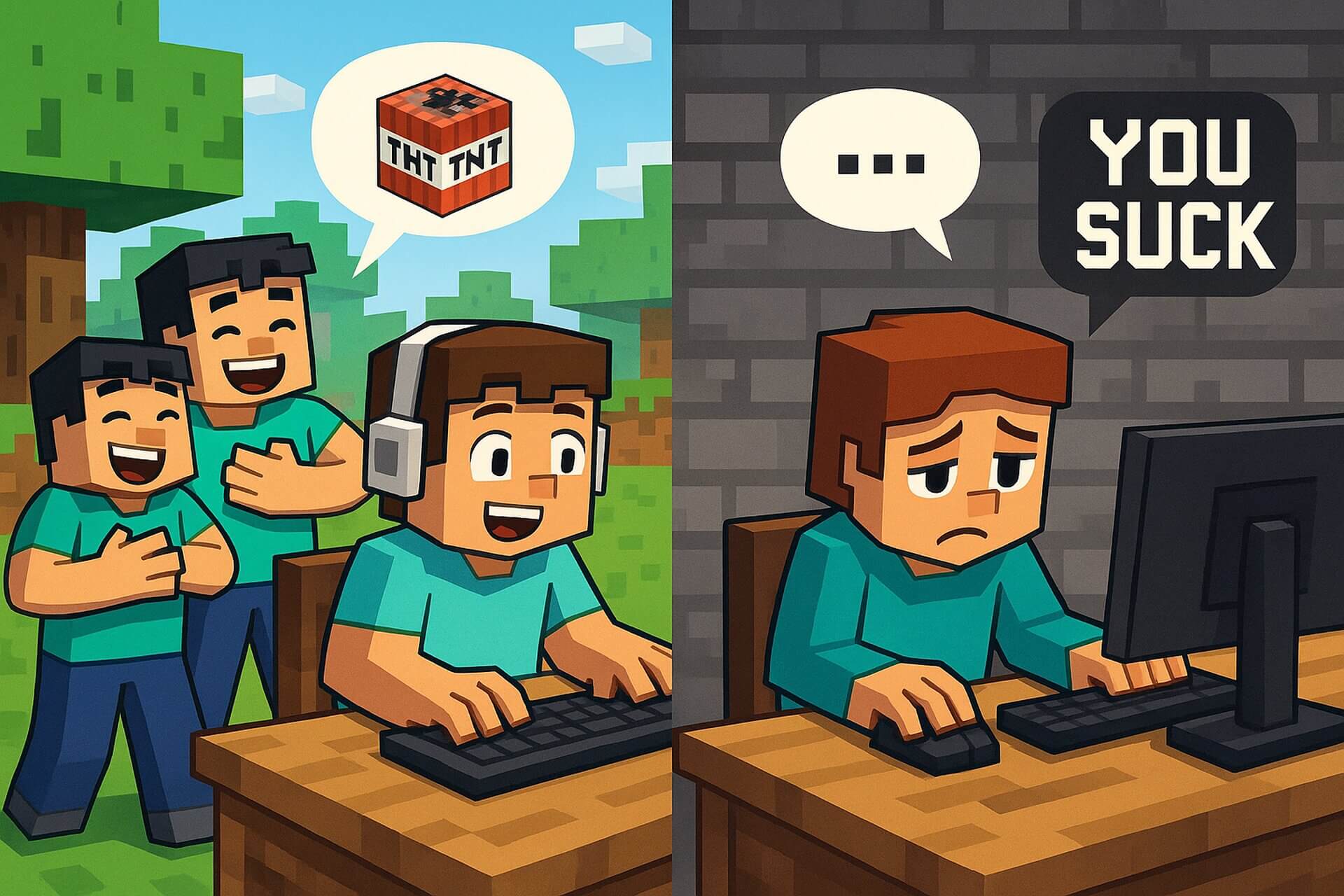
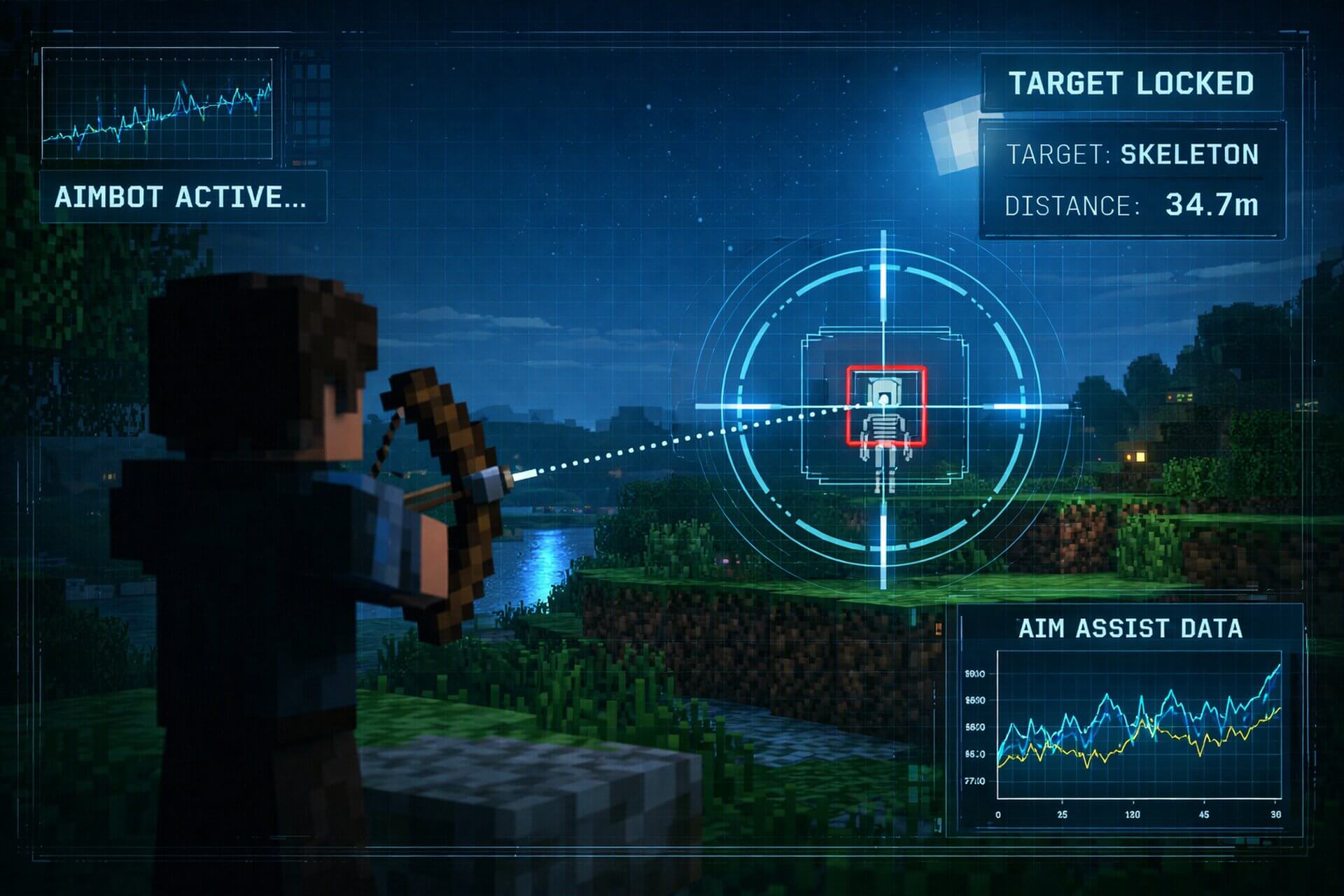
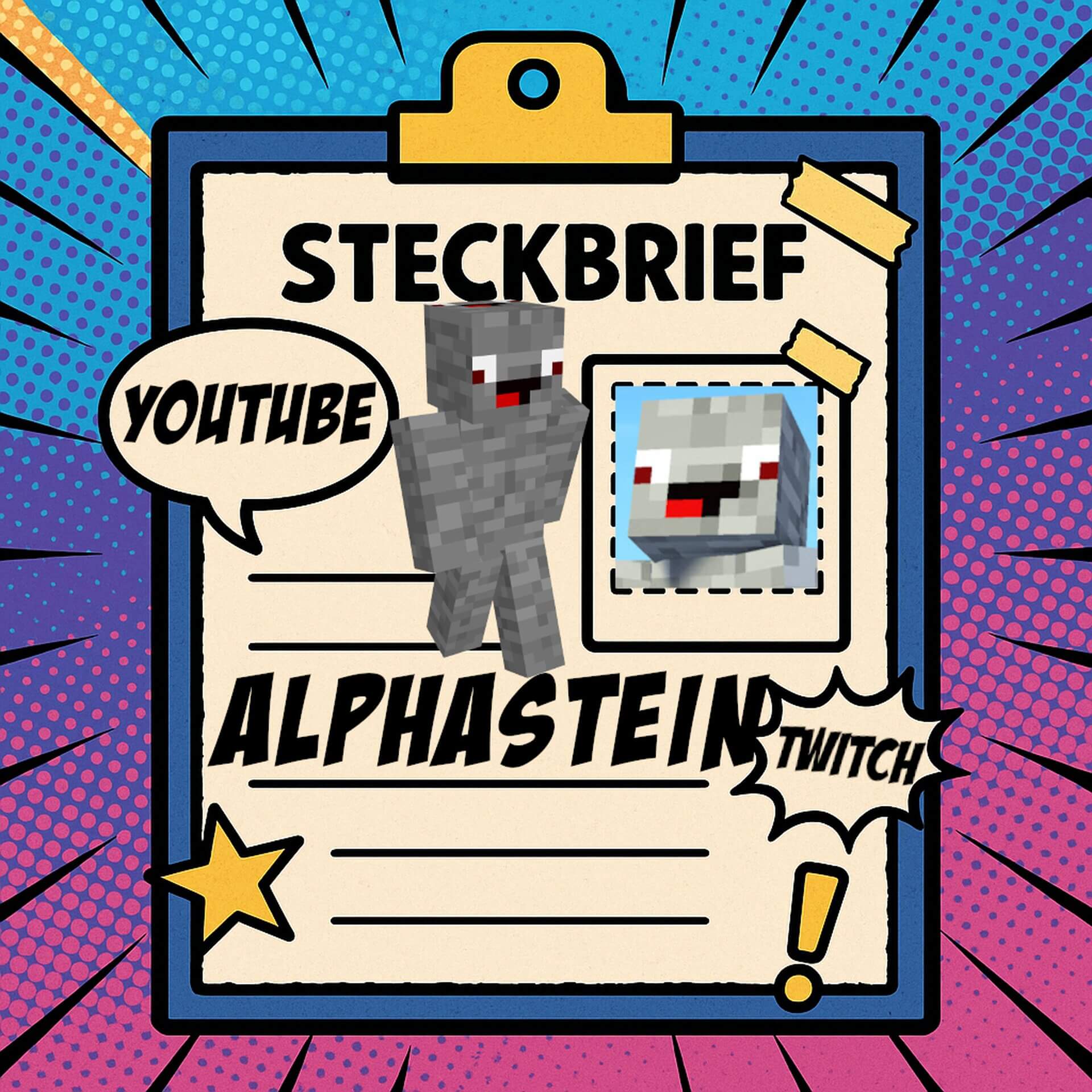
Schreibe einen Kommentar